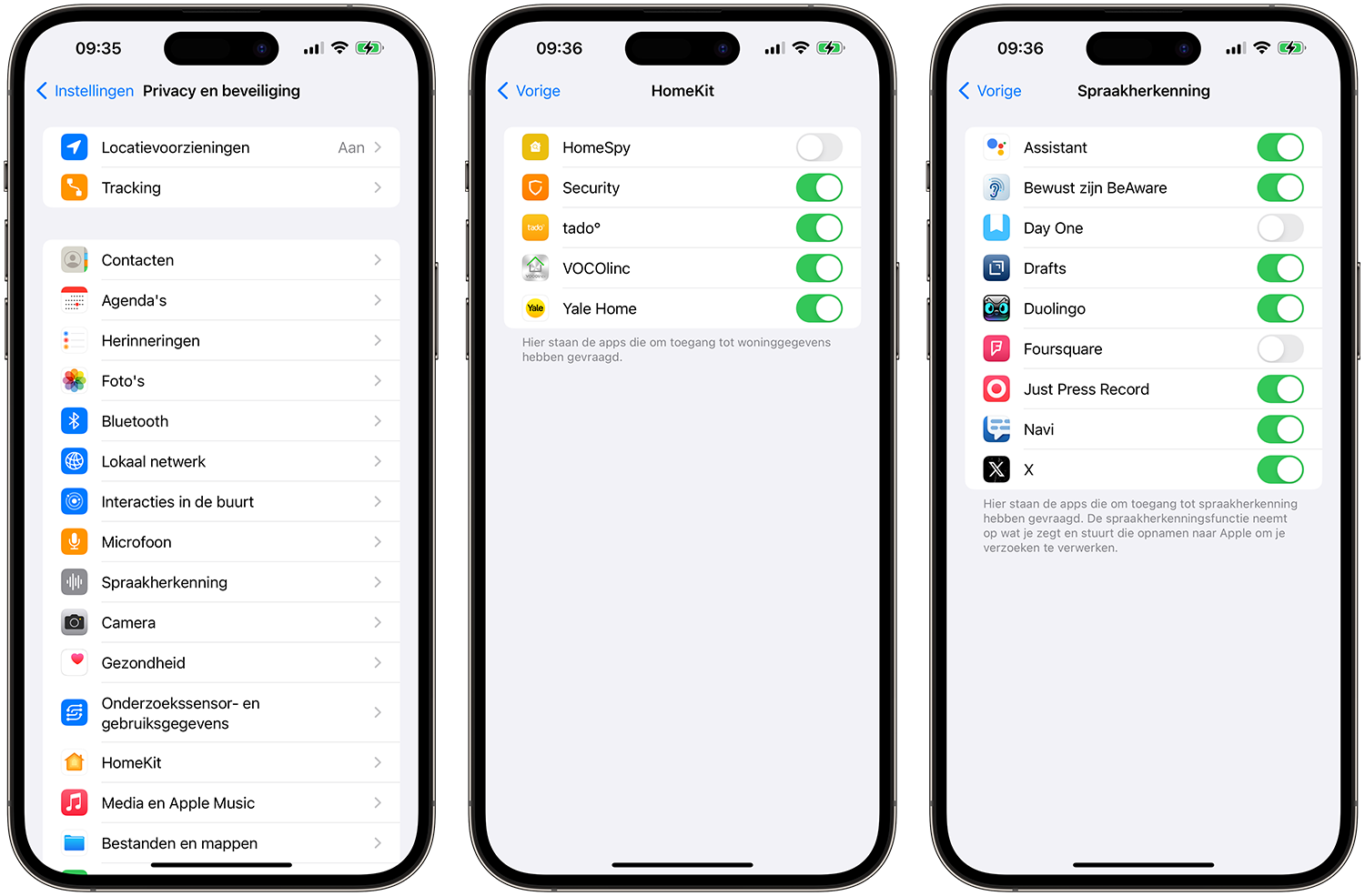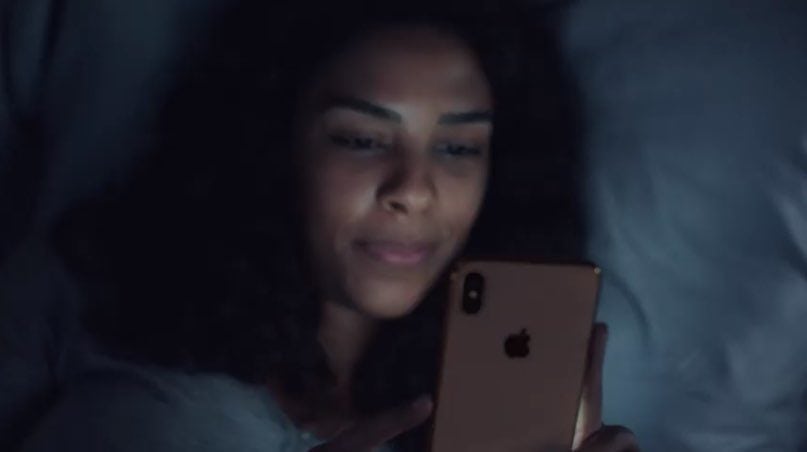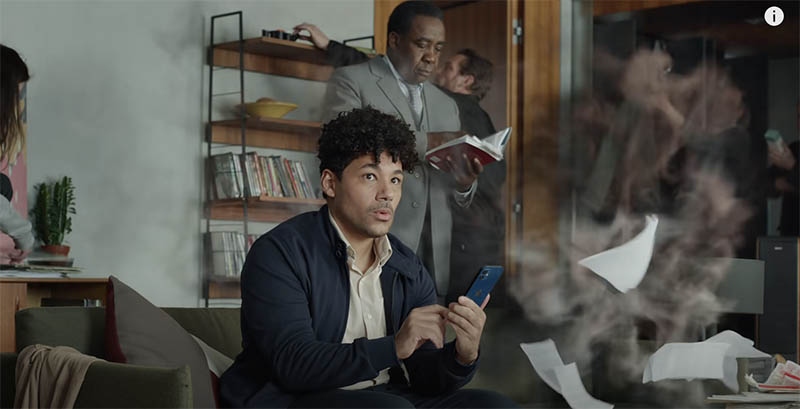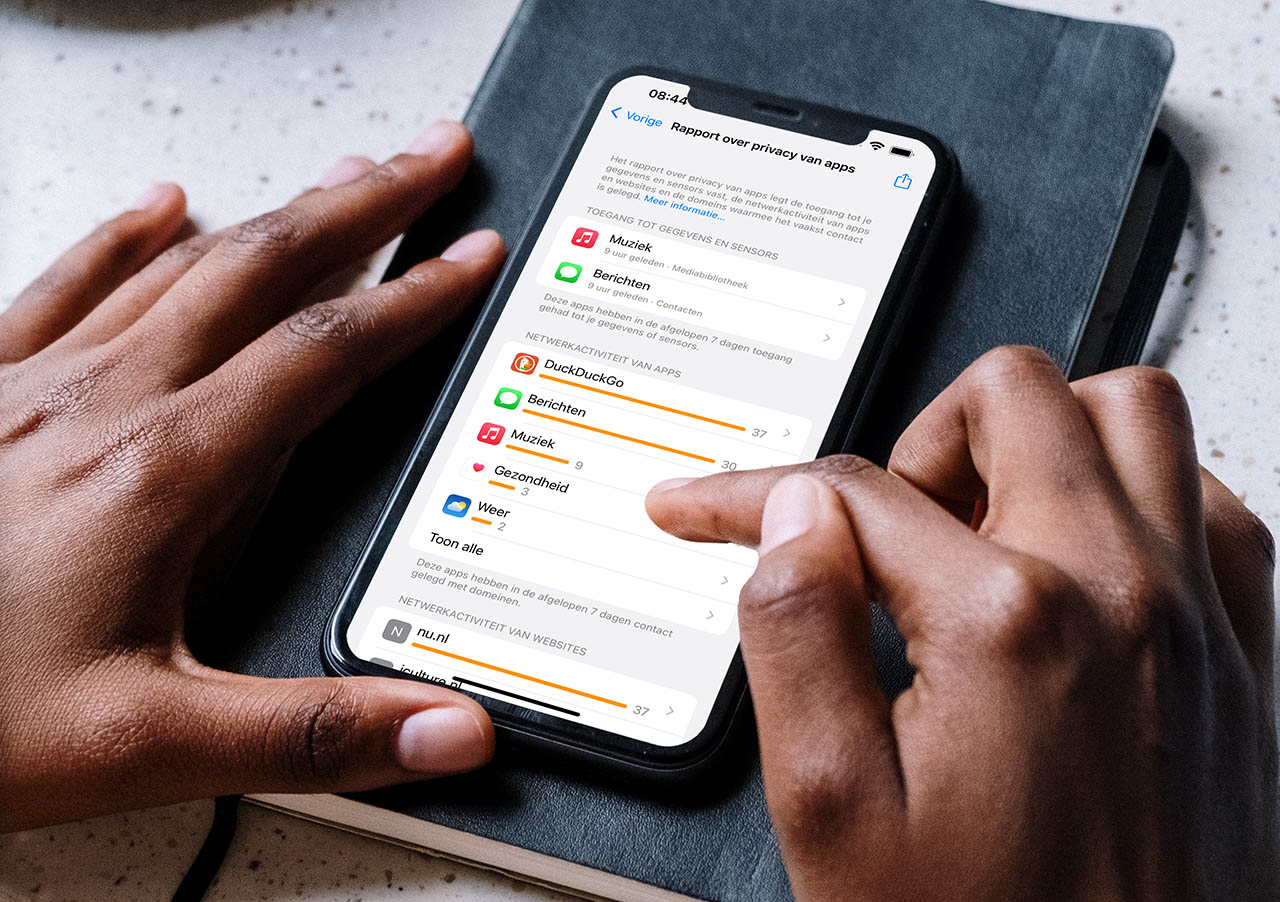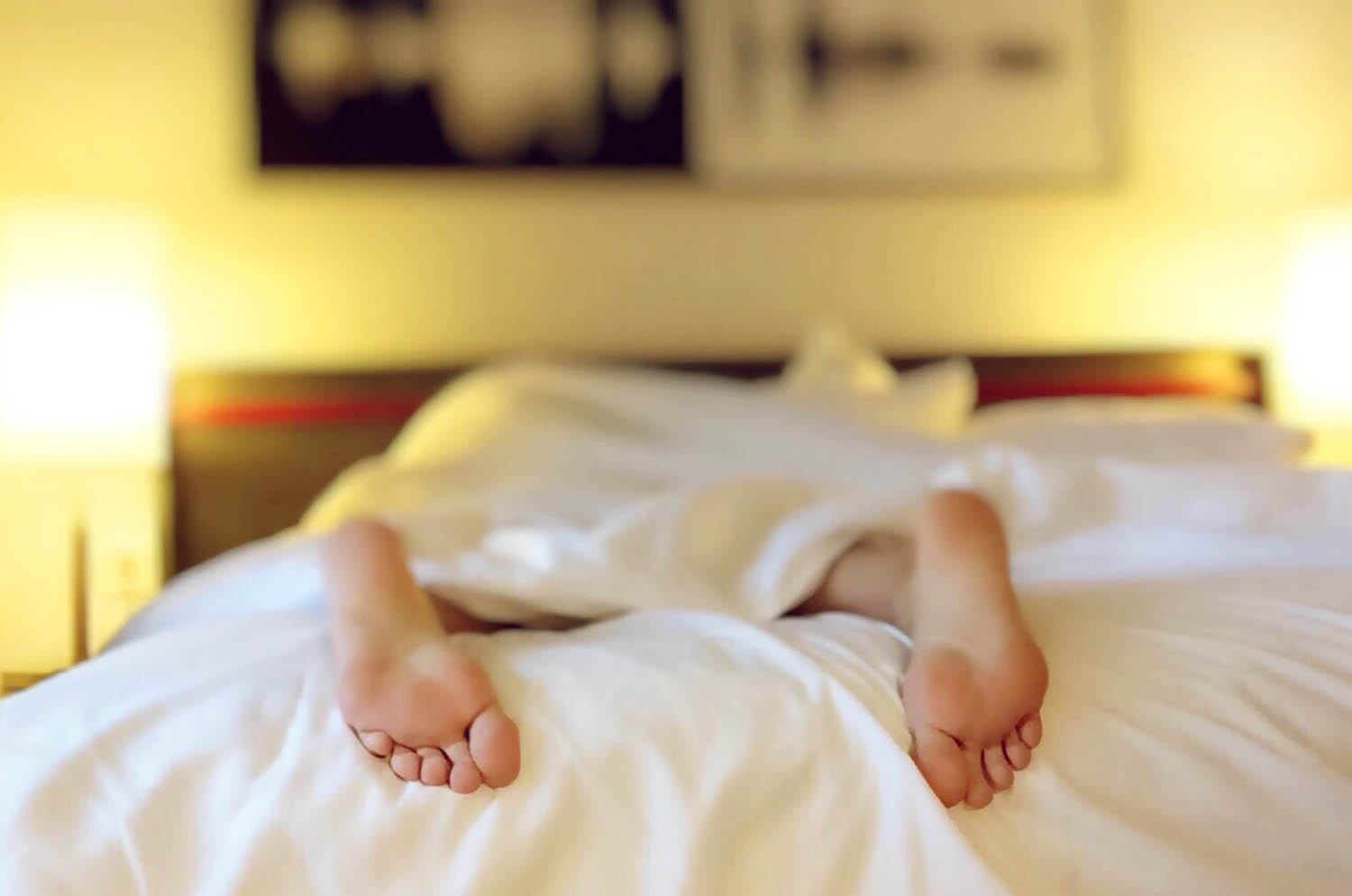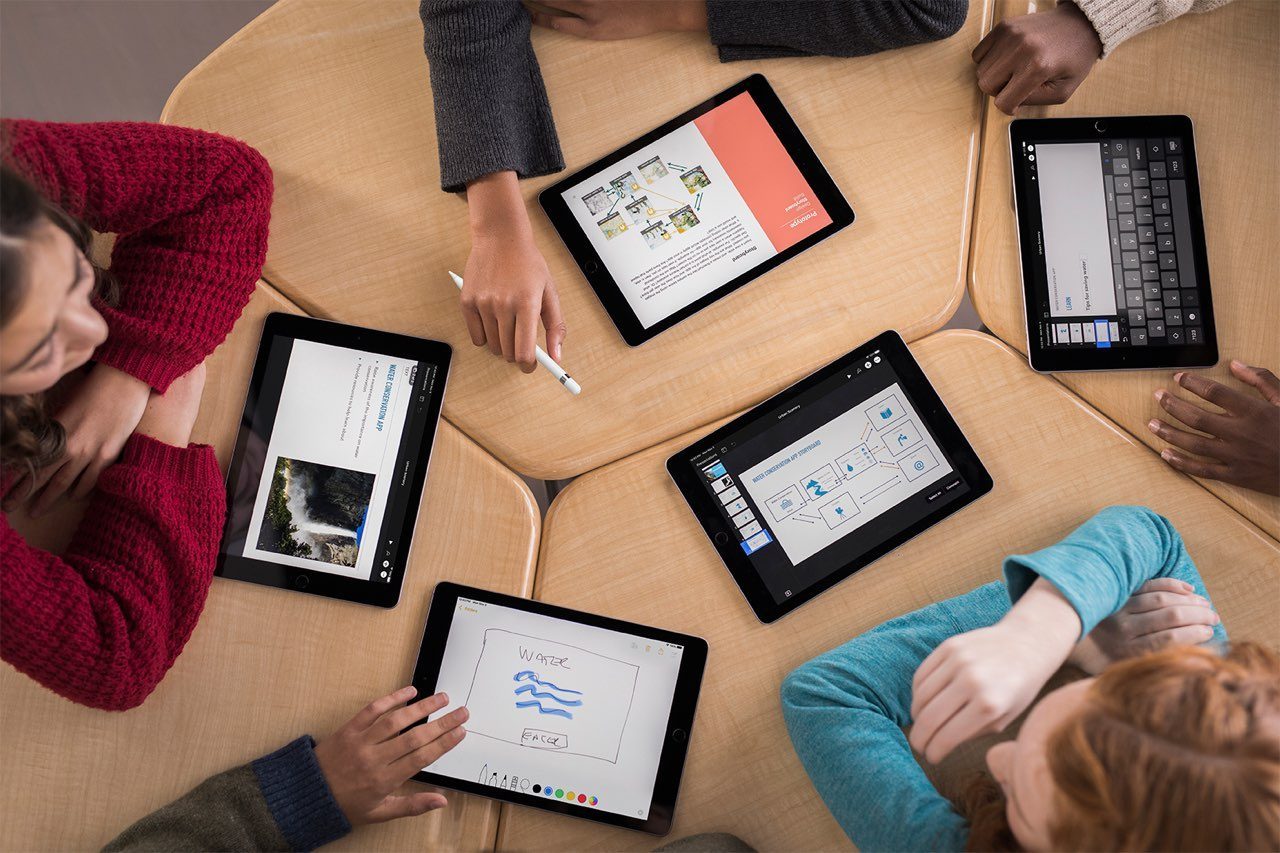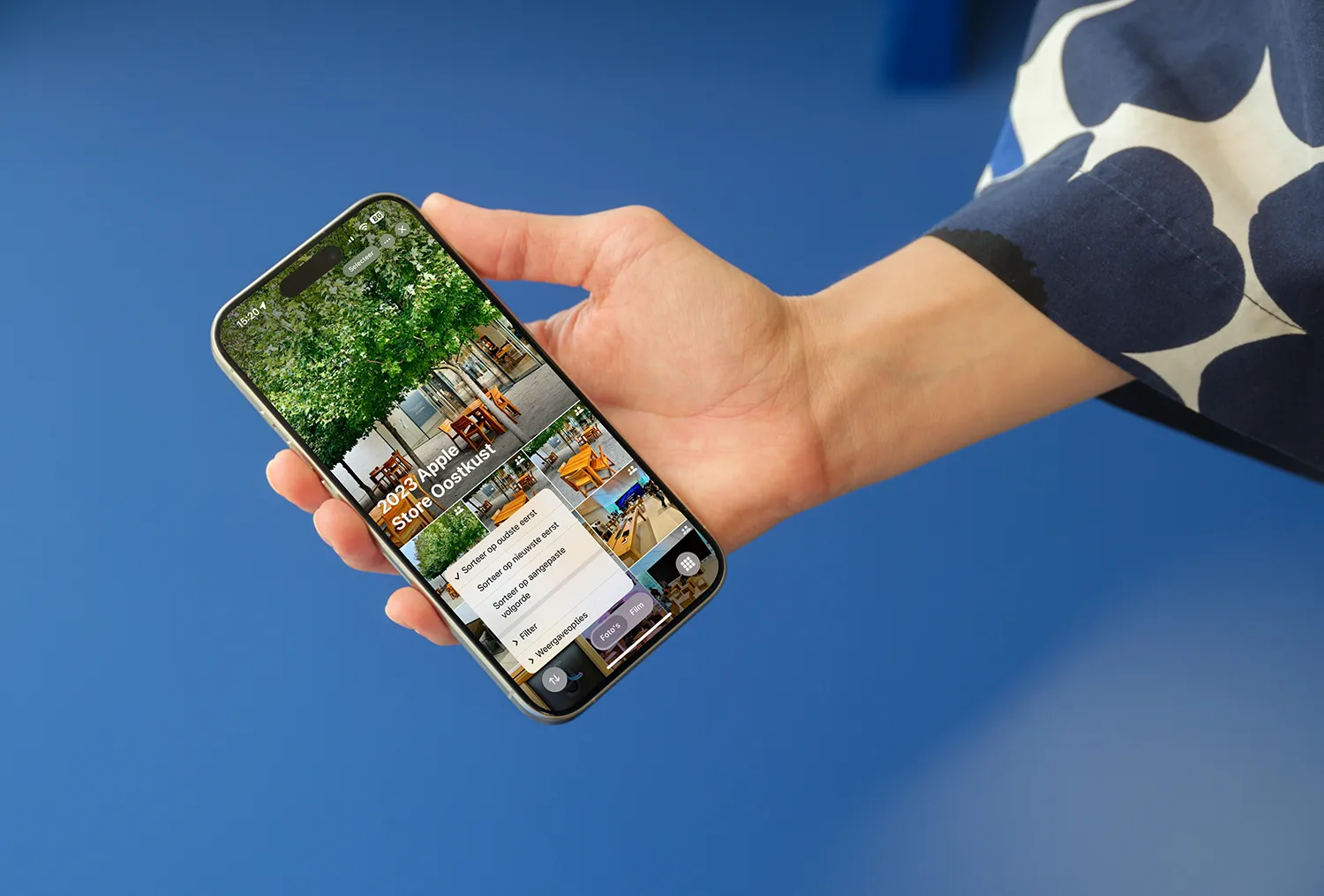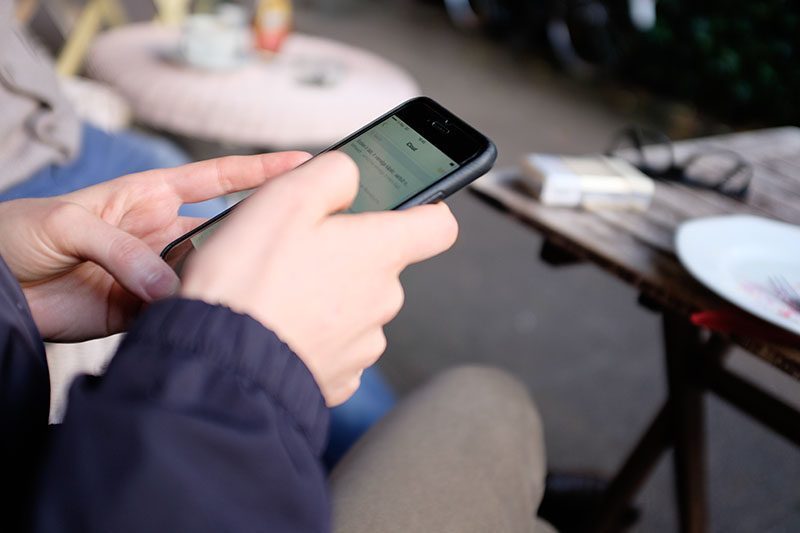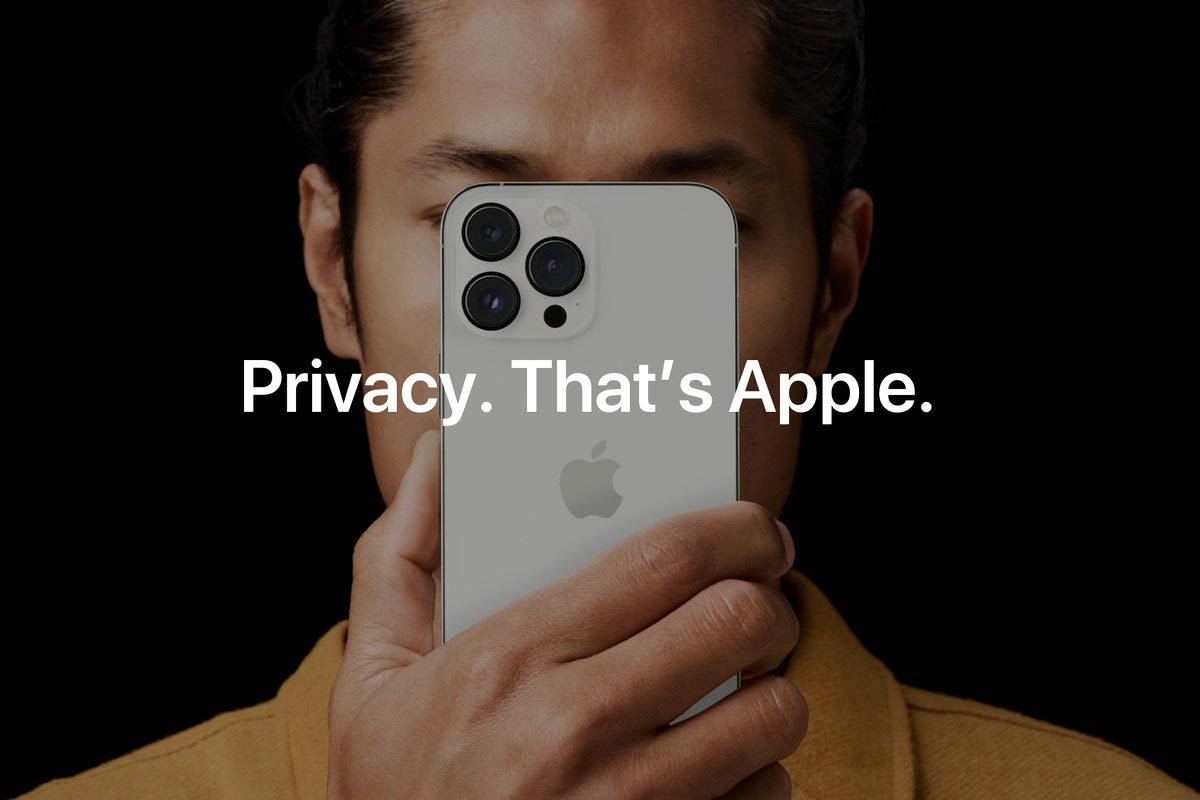
Zo kun je de privacy-instellingen regelen op je iPhone en iPad
Heb je eenmaal toegang gegeven tot je agenda, foto’s, locatie en andere informatie, dan blijft een app door de gedeelde gegevens graven. Het is echter mogelijk om de toegang tot je privé-informatie op een later moment te ontzeggen. Daarnaast moet je rekening houden met reclametracking, waardoor apps een profiel van je kunnen opbouwen.
Nieuw! Privacyrapport voor Apple Intelligence
Als je iOS 18.1, iPadOS 18.1 of macOS 15.1 of nieuwer hebt geïnstalleerd vind je onder Instellingen > Privacy en beveiliging de nieuwe optie ‘Apple Intelligence Rapport’. Daar kun je een overzicht vinden over je interacties met Apple Intelligence. Je ziet welke verzoeken lokaal op het toestel en welke op externe servers zijn verwerkt.
Omdat dit rapport gevoelige gegevens kan bevatten, is het alleen toegankelijk na aanmelding met Face ID of Touch ID. Dit voorkomt dat anderen je vragen en verzoeken kunnen zien. Dit rapport wordt standaard gegenereerd en blijft slechts 15 minuten bewaard op het apparaat. Je kunt handmatig instellen dat het rapport 7 dagen moet worden bewaard. ook kun je het uitschakelen.
Data delen met apps
Apps kunnen onder andere toegang vragen tot de volgende gegevens:
- Locatie
- Contacten (adresboek)
- Agenda’s
- Herinneringen
- Foto’s
- Bluetooth
- Microfoon
- Bewegingsactiviteit (iPhone 5s en later)
Wil je liever niet dat een app deze gegevens gebruikt? Dan kun je dit uitschakelen vanuit de instellingen van iOS. Dit doe je onder Instellingen > Privacy en beveiliging. Kies vervolgens één van de items, bijvoorbeeld Agenda. Onder ieder item staan de apps die momenteel toegang hebben tot die informatie. Door de schakelaar om te zetten ontzeg je een app de toegang.
Lang niet iedere iOS-app staat vermeld in het privacy-overzicht. Apps moeten eerst expliciet toegang hebben gevraagd tot je gegevens voordat ze ook in de lijst staan. Heb je net een grote update van iOS gedaan, controleer dan even of de instellingen nog steeds goed staan. Soms zijn instellingen uitgeschakeld of heb je nog geen toestemming gegeven, waardoor bepaalde apps niet goed werken.
Privacylabel bij apps
Behalve toegang geven tot de informatie van andere apps en voorzieningen kunnen apps ook nog allerlei andere data verzamelen, bijvoorbeeld je zoekgedrag. In de App Store kun je vóór het downloaden van een app zien welke data de app gebruikt en met wie het wordt gedeeld. Dit is te zien in het privacylabel.
Na het downloaden moet je vaak nog expliciet toestemming geven voor het gebruik van bepaalde data. Maar je hebt er niet altijd zicht op met welke (externe) partijen de data wordt gedeeld.
Reclametracking
Onder Instellingen > Privacy > Tracking vind je een schakelaar Sta trackingverzoeken van apps toe. Staat deze ingeschakeld, dan kunnen ontwikkelaars toestemming vragen om allerlei informatie te raadplegen. Adverteerders kunnen je dan specifieker als doelgroep aanspreken.
Door de optie voor reclametracking (IDFA) uit te schakelen voorkom je dat je überhaupt verzoeken krijgt.
Privacybescherming in Mail
De Mail-app heeft een aparte privacy-instelling waarmee je je privacy kunt verbeteren. Marketeers gebruiken in nieuwsbrieven en soortgelijke mails allerlei trackingpixels die kunnen zien hoe vaak en wanneer je een mail geopend hebt. Met privacybescherming in Mail voorkom je dat. Afbeeldingen worden op een andere manier geladen en zo zorg je ervoor dat adverteerders je niet kunnen tracken.
Privacyrapport voor apps
Hoewel je met de schakelaars zoals bij de eerste optie in dit artikel kunt bepalen of een app toegang mag krijgen tot bijvoorbeeld jouw microfoon, weet je vaak niet waar apps allemaal verbinding mee maken en hoevaak apps je locatie raadplegen als je daar toestemming voor gegeven hebt. Het privacyrapport voor apps houdt dit voor je bij. Je ziet per app hoe vaak je locatie opgehaald is en wanneer, of je microfoon gebruikt wordt en nog veel meer. Ook de netwerkactiviteiten van apps zijn hier te bekijken.
Privacyrapport in Safari
Het privacyrapport in Safari is iets soortgelijks als het rapport voor apps, maar dan voor websites. Je bekijkt op welke websites welke trackers en adverteerders er allemaal actief zijn. Je vindt dit zowel in Safari op de iPhone en iPad als op de Mac.
Taalfout gezien of andere suggestie hoe we dit artikel kunnen verbeteren? Laat het ons weten!